(UBL) Unlock Bootloader | Install TWRP | ROOT | Infinix Hot 11S NFC (X6812B)
(UBL) Unlock Bootloader | Install TWRP | ROOT | Infinix Hot 11S NFC (X6812B) - Pada kesempatan kali ini, ditFlasher akan membagikan tutorial bagaimana cara Unlock Bootloader, Pasang TWRP MOD Recovery dan Juga ROOT pada Hp Infinix Hot 11S NFC (X6812B), Cara ini sudah tested dan bisa di ikuti oleh Anda yang ingin meng oprek atau modifikasi pada HandPhone Infinix Hot 11s NFC Anda.
Cara ini saya jelaskan secara singkat jelas dan mudah mudahan bisa dipahami oleh Anda, dan sudah mengetahui apa saja kelebihan oprek maupun kekurangannya serta resiko yang di dapat apabila salah dalam melakukan tahap nya, jadi harap di simak baik-baik yah guys.
Sebelum lanjut ke tutorialnya, silakan persiapkan alat dan bahan nya terlebih dahulu, silakan download tool dan bahan nya pada link di bawah ini;
- Siapkan PC/Komputer/Laptop
- Kabel Data Type C (tidak ori gpp yang penting masih bagus)
- File Bahan Root Infinix Hot 11s NFC (X6812B)
Setelah bahan dan file sudah Anda download dan siapkan pada Komputer Anda, langkah selanjutnya adalah silakan ikuti tutorial di bawah ini untuk step by step nya;
Install Bahan & Software Pendukung
- Langkah Pertama, Komputer Harus sudah Ter Disable Driver Signarute nya (Cara disable nya disini)
- Kemudian Extract bahan yang sudah Anda download pada link di atas pada komputer Anda, jika sudah, masuk ke folder Backup Boot (Wajib Di Install)
- Install QcomMtk_Driver.exe pada Komputer Anda, jika sebelumnya sudah pernah Install, bisa lewati tahap ini
- Install libusb-win32-devel-filter-1.2.6.0, > pada saat installasi, jangan di close terlebih dahulu, pilih Install a device filter kemudian klik next
- Beralih ke Hp Infinix Hot 11s NFC nya, matikan hp, kemudian hubungkan ke komputer menggunakan kabel data sambil menekan tombol volume (-) dan (+)
- Jika sudah terkoneksi ke komputer (disini harus cepat yah sebelum handphone diskonek lagi) pilih MediaTek USB Port lalu klik Install
- Jika driver filter sudah sukses di install, maka handphone akan restart dengan sendirinya, anda bisa close lib usb nya
- Install Tool INFINIX HOT 11S-Setup.exe klik kanan lalu run as administrator
- Jika sudah di install pada Komputer Anda selanjutnya Jalankan Tool INFINIX HOT 11S nya
Jika sudah terbuka seperti gambar di atas, Masuk ke Tab DRIVER, dan Install Driver ADB Driver, PDA.NET dan DRIVER USB DK
1. UBL (Unlock Bootloader) Infinix Hot 11S NFC
- Langkah pertama, Anda harus mengaktifkan USB Debugging dan OEM Unlocking pada perangkat Anda.
- Untuk membuat perangkat Anda dikenali oleh PC dalam mode ADB. Ini kemudian akan memungkinkan Anda untuk mem-boot perangkat Anda ke Mode Fastboot. Di sisi lain, OEM Unlocking diperlukan untuk melakukan proses unlocking bootloader.
- Buka Pengaturan > Ponsel Saya > Ketuk Nomor bentukan 7 kali > Kembali ke Pengaturan> Sistem > Opsi Pengembang > Aktifkan Debugging USB dan OEM Unlocking
- Jika sudah, Koneksikan Hp ke Komputer menggunakan Kabel data type c yang sudah Anda siapkan di awal, dan pastikan handphone sudah terbaca dengan baik di device manager sebagai Android Composite ADB Interface
- Buka Tool INFINIX HOT 11S nya, pada tab MAIN > ADB to > klik Fastboot maka akan reboot dan masuk ke mode Fastboot
- Jika device sudah berada pada mode Fastboot, langkah selanjutnya, pada tab MAIN > FASTBOOT to > klik Unlock BL, jika ada notif konfirmasi, anda komfirmasi saja, maka Hp akan restart dengan sendirinya,
- proses booting setelah dilakukan Unlock Bootloader memang sedikit lama, jadi harap bersabar dan tunggu hp nya sampai masuk ke Welcome Screen kemudian Anda setup setting seperti biasa sampai masuk ke menu.
- Cara ini juga bisa dilakukan pada Tool Minima Adb Fastboot dengan mengetikan comand "fastboot flashing unlock"
2. Cara Install TWRP & ROOT Magisk Infinix Hot 11S NFC (X6812B)
- Backup terlebih dahulu file boot.img & vbmeta.img, jalankan Tool INFINIX HOT 11S
- Masuk ke tab EXTRA kemudian centang pada BACKUP VBMETA BOOT kemudian klik Backup
- Matikan Infinix Hot 11S NFC Anda, lalu tekan tombol Volume atas dan Volume bawah secara bersamaan kemudian hubungkan ke komputer menggunakan kabel data
- Jika sudah terbaca dan proses backup sedang berjalan, lepaskan kedua tombol volume dan tunggu proses backup nya sampai selesai.
- Jika sudah selesai, lepas kabel data, lemudian klik kanan pada shortcut Tool Infinix Hot 11s nya lalu klik open file locations > Masuk ke folder Backups > pilih folder BootVbmeta, maka disitu akan ada file boot dan vbmeta hasil backupan tadi
- Copy/salin file boot.img hasil backup tadi kemudian paste ke folder kumpulan bahan
- Nyalakan Hp, Buka Pengaturan > Ponsel Saya > Ketuk Nomor bentukan 7 kali > Kembali ke Pengaturan> Sistem > Opsi Pengembang > Aktifkan Debugging USB > kemudian hubungkan hp ke komputer
- Jika muncul Notifikasi seperti gambar di atas, Anda centang Selalu izinkan dari komputer ini kemudian klik izinkan dan Transfer file / Android auto nya Anda On kan.
- Copy/salin semua bahan seperti Modul, boot.img yang tadi Anda backup, Magisk apk, Magisk .zip, Safety Net apk, dan file unistall.zip ke dalam memori internal Infinix Hot 11s NFC
- Jika sudah, pastikan handphone sudah terbaca dengan baik di device manager sebagai Android Composite ADB Interface
- Buka lagi Tool Infinix nya, masuk te tab MAIN > ADB to > klik Fastboot, maka handphone akan reboot dan masuk ke mode fastboot dan terbaca di device manager sebagai Andoid ADB Interface
- Lalu masuk ke tab MENU, dibagain TWRP pilih TWRP nya sesuaikan dengan TYPE atau Model Infinix Anda, lalu centang pada bagian Reboot Recovery kemudian klik FLASH untuk memulai mem-flash TWRP nya
- Jika muncul Notifikasi seperti gambar di bawah ini, klik Yes saja dan tunggu proses pemasangan TWRP nya sampai selesai dan Hp akan Reboot lalu masuk ke TWRP Recovery
- Jika Anda tidak ingin handphone Infinix Hot 11s NFC Anda stuck pada mode Fastboot, silakan simak dan pahami tutorial ini
- Jika sudah masuk ke TWRP, pilih Install > Install Image > cari dan pilih file boot.img hasil backup yang tadi sudah di salin ke penyimpanan internal > pilih Boot > lalu Swipe to confirm Flash seperti gambar di atas
- Jika sudah, kembali ke menu awal, pilih Backup kemudian centang pada bagian Nvdata, Nvram, Persist, Persistent, Proinfo, Protect_f, Protect_s, lalu Swipe to Backup, untuk jaga-jaga apabila nanti imei null atau apa bisa restore file tersebut (pastikan file backup di simpan di tempat yang aman & jangan sampai terhapus)
- Jika sudah, kembali ke menu awal TWRP, pilih Advanced > pilih Flash Current TWRP > kemudian Swipe to confirm, tunggu proses nya sampai selesai
- Jika sudah, Lanjut kembali ke menu awal TWRP lagi, pilih Install > pilih Magisk.zip yang sebelumnya sudah Anda salin, > kemudian Swipe to confirm Flash, untuk melakukan Rooting menggunakan Magisk dan tunggu proses nya sampai selesai
- Jika sudah selesai, kemudian pilih Wipe Dalvik > Swipe to Wipe > kemudian pilih Reboot System, tunggu proses booting nya sampai masuk ke Menu
- Jika sudah masuk ke menu, Jalankan aplikasi file manager / pengelola file > masuk ke penyimpanan Internal lalu Install Safetynet Test.apk yang sebelumnya sudah Anda salin ke penyimpanan internal, jika sudah selesai, klik selesai
- Install Magisk.apk juga jika sudah selesai klik Buka > masuk ke pengaturan masgisk, pada bagian Zygisk nya ON kan > kembali > masuk ke menu Module > pilih pasang dari penyimpanan, cari folder Modul yang sudah Anda salin di awal, kemudian pilih Universall_safetynet-fix-v2.2.0.zip, jika sudah, pilih mulai ulang atau reboot handphone nya
- Tunggu proses rebootnya sampai selesai
- Jika sudah masuk te Menu, cari dan jalankan aplikasi Safetynet Test yang sudah di install tadi kemudian klik RUN TEST
- Sukses & berhasil :) Full Senyum Anda hehe.
Sampai sini proses (UBL) Unlock Bootloader | Install TWRP | ROOT | Infinix Hot 11S NFC (X6812B) Berhasil dan sudah siap modifikasi seperti yang Anda inginkan, TWRP ini permanen, untuk masuk ke TWRP nya lagi, Anda bisa gunakan Tool Infinix nya atau manual meggunakan tombol volume dan power.
Sekian tutorial kali ini, semoga bermanfaat, dan selamat mencoba :) #sumberYT(Tapin_Recovery Instraller _🇮🇩) saya ucapkan Terimakasih sudah men-share tutorial beserta file nya.





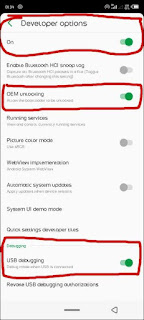



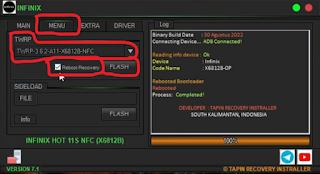


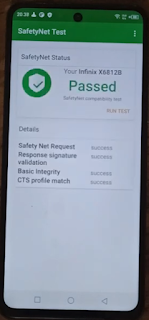
Posting Komentar untuk "(UBL) Unlock Bootloader | Install TWRP | ROOT | Infinix Hot 11S NFC (X6812B)"
Terimakasih telah berkunjung di blog ditFlasher.com
Jika ada kritik saran atau pertanyaan bisa berkomentar di kolom komentar.
Berkomentarlah yang sopan dan sesuai dengan tema.
Terimakasih :)